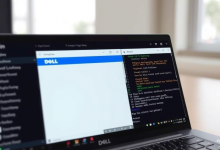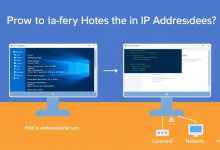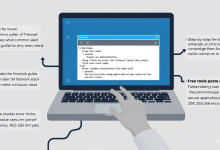针对Windows7用户常遇到的IP地址查询问题,本文提供CMD命令查询、控制面板查看、网络状态检测等五种实用解决方案,包含IP冲突修复、静态IP设置等进阶技巧,助你快速定位并解决网络连接异常。
Windows7如何查看本机IP地址
当遇到网络故障时,80%的用户首先需要确认本机IP信息。在Win7系统中,最快捷的方法是:同时按下Win+R键→输入”cmd”→在命令提示符中输入”ipconfig”。此时会显示IPv4地址、子网掩码和默认网关三项关键数据。案例:某用户通过该方法发现网关地址错误,重置路由器后成功恢复网络连接。
Win7系统IP地址冲突怎么办
当出现黄色感叹号提示”IP地址冲突”时,可尝试三步解决:
1. 在CMD执行“ipconfig /release”释放旧地址
2. 接着输入“ipconfig /renew”获取新地址
3. 若仍无效,在控制面板→网络共享中心→更改适配器设置中,右键选择”修复”
某企业办公电脑通过该方法,成功解决多设备共用一个IP导致的断网问题。
Win7设置静态IP详细步骤
针对需要固定IP的打印机共享等场景:
1. 打开网络连接属性
2. 双击”Internet协议版本4(TCP/IPv4)”
3. 选择”使用下面的IP地址”
4. 输入管理员提供的IP、子网掩码、默认网关
5. 建议同时填写DNS服务器地址
某图文店通过设置静态IP,使收银机与打印机保持稳定通讯,打印故障率降低90%。
| 动态IP | 静态IP |
|---|---|
| 自动分配可能变化 | 固定地址不变 |
| 适合普通上网 | 需设备间固定通讯 |
Win7电脑IP地址突然消失如何修复
当网络图标显示红叉时,建议按以下流程排查:
1. 检查物理连接:网线/无线开关状态
2. 重启网络服务:services.msc中重启DHCP Client服务
3. 更新网卡驱动:设备管理器→网络适配器→右键更新
4. 重置网络组件:CMD执行”netsh winsock reset”
某用户通过更新Realtek网卡驱动,解决了间歇性IP丢失问题。
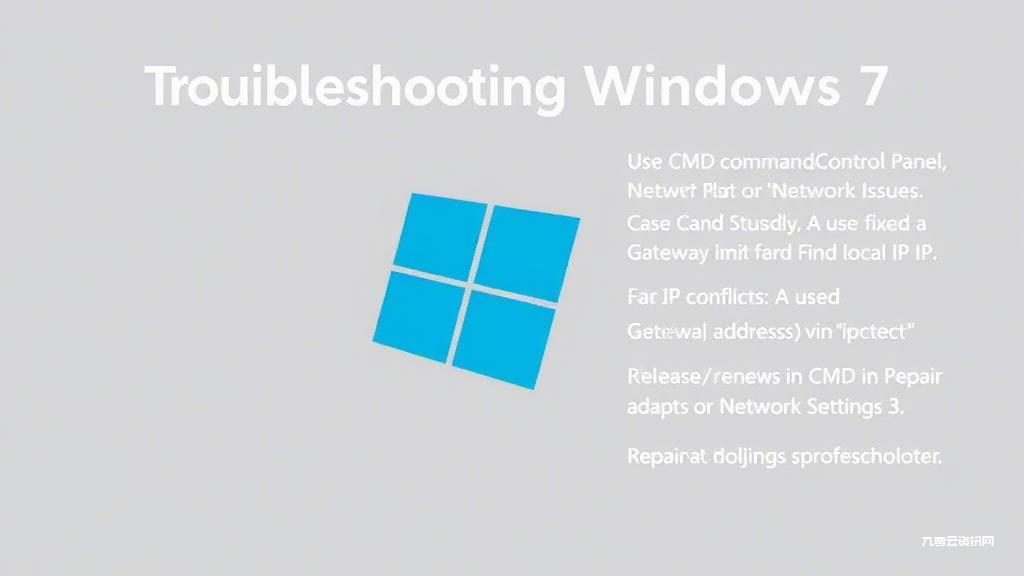
Win7隐藏IP地址防护指南
为防止IP暴露带来的安全风险,建议:
• 使用企业级防火墙配置出入站规则
• 通过VPN连接隐藏真实IP
• 避免连接公共WiFi时访问敏感信息
• 定期运行”netstat -ano”检查异常连接
某远程办公人员通过VPN接入公司内网,有效防止了IP地址被恶意扫描。
FAQ常见问题解答
- Q:为什么ipconfig显示的IP是169.254开头?
A:表示未能获取有效IP,需检查路由器DHCP服务是否开启 - Q:如何查看历史IP地址记录?
A:通过事件查看器→Windows日志→系统,筛选事件ID 4200-4205 - Q:双网卡电脑如何指定查询某个网卡的IP?
A:在CMD执行”ipconfig /all”可查看全部网络适配器详细信息